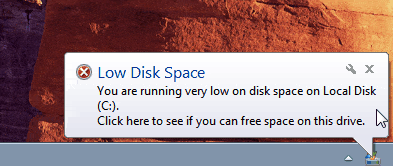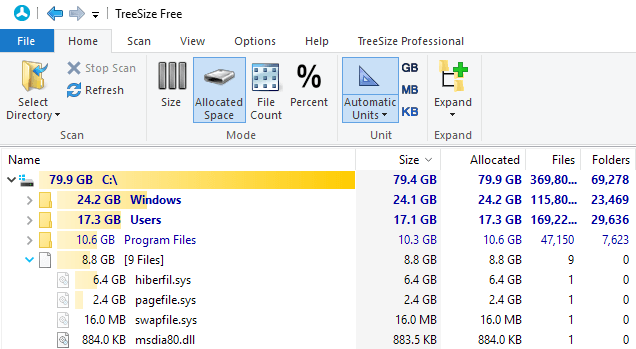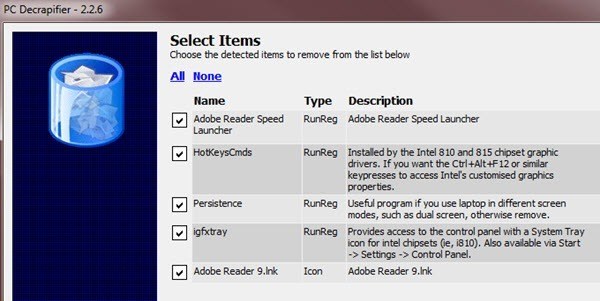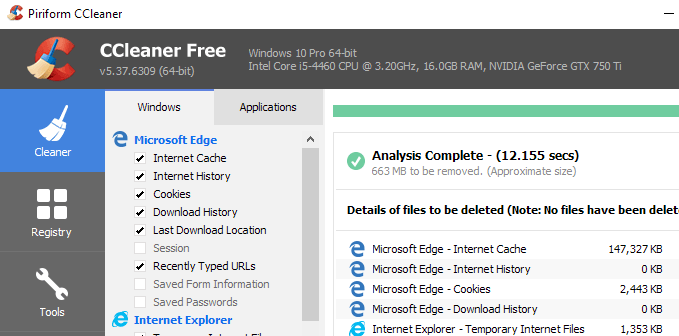हालांकि पारंपरिक हार्ड ड्राइव वर्षों से सस्ता हो गया है, फिर भी बहुत से लोगों में प्राथमिक ड्राइव हैं जो आकार में 500 जीबी या उससे कम हैं। क्यूं कर? खैर, ज्यादातर क्योंकि नए कंप्यूटर ठोस राज्य ड्राइव (एसएसडी) के साथ आते हैं और बड़े आकार बहुत महंगे होते हैं।
यदि आपको विंडोज़ में कम डिस्क स्पेस चेतावनी मिल रही है, तो कुछ चीजें हैं कुछ खाली जगह वापस पाने के लिए कर सकते हैं। हालांकि, पहली बात यह है कि वास्तव में यह पता लगाना है कि सिस्टम पर ऑपरेटिंग सिस्टम और आपके डेटा / प्रोग्राम कितने स्थान पर हैं। एक बार जब आप इसे जानते हैं, तो आप तय कर सकते हैं कि निकालना, हटाना आदि क्या है।
मेरे लिए वर्षों का उपयोग करने का सबसे अच्छा टूल है <रों>1। यह एक छोटा प्रोग्राम है जिसे आपको इंस्टॉल करने की भी आवश्यकता नहीं है और यह आपको तुरंत बताता है कि आपके कंप्यूटर पर कौन सी फाइलें और फ़ोल्डर्स सबसे अधिक स्थान ले रहे हैं।
जैसा कि आप देख सकते हैं, मेरे कंप्यूटर पर सबसे बड़ी निर्देशिका विंडोज है। यह आपके लिए भी मामला हो सकता है या नहीं भी हो सकता है। यदि ऐसा है, तो विंडोज़ पुराने आकार को कम करने का एकमात्र सुरक्षित तरीका डिस्क क्लीनअप का उपयोग करना है। यदि आपके पास बड़ा विंडोज़ॉल्ड फ़ोल्डर है, तो डिस्क क्लीनअप का उपयोग करके इसे हटाने के तरीके पर मेरी पोस्ट को पढ़ना सुनिश्चित करें।
यदि आपको लगता है कि विंडोज निर्देशिका के तहत एक बड़ा ड्राइवर फ़ोल्डर है और यह आपके ग्राफिक्स कार्ड (एनवीडिया, एएमडी) से संबंधित कई फाइलें होती हैं, तो आपको प्रदर्शन चालक अनइंस्टॉलर टूल चलाया जाना चाहिए, जिसने मुझे अंतरिक्ष में कई जीबी बचाए। कुछ कारणों से, एनवीडिया और जैसे पुराने संस्करणों को अपग्रेड करते समय ड्राइवरों के पिछले संस्करणों को रखें, जो बहुत सी जगह तक जोड़ सकते हैं।
अगला सबसे बड़ा फ़ोल्डर शायद प्रोग्राम होगा फ़ाइलेंया उपयोगकर्ताफ़ोल्डर। यदि प्रोग्राम फ़ाइलें बहुत बड़ी हैं, तो इसे विस्तृत करें और देखें कि क्या ऐसे कोई प्रोग्राम हैं जिनकी आपको अब आवश्यकता नहीं है और अनइंस्टॉल कर सकते हैं। मैंने एक प्रोग्राम के बारे में एक लेख भी लिखा है जो आपको सभी जंक सॉफ़्टवेयर को अनइंस्टॉल करें में मदद कर सकता है जो नए पीसी के साथ आता है।
एक पीसी पर व्यक्तिगत फाइलों के मामले में, मेरे लिए सबसे बड़ा hiberfil.sys था। यह फ़ाइल हाइबरनेशन के लिए उपयोग की जाती है, हालांकि, यदि आप हाइबरनेशन का उपयोग नहीं करते हैं, तो आप इस फ़ाइल को हटा सकते हैं और कई जीबी स्पेस बचा सकते हैं। मेरे पिछले लेख को हाइबरनेशन फ़ाइल को कैसे हटाएं पर आसानी से पढ़ें।
उपयोगकर्ताफ़ोल्डर के अंतर्गत, किसी भी निजी आइटम को निकालना आसान होगा जो बड़े पैमाने पर ले रहे हैं फोटो, वीडियो इत्यादि जैसी जगह की मात्रा। हालांकि, आप यह भी पा सकते हैं कि AppData / Localफ़ोल्डर काफी बड़ा है। यह एक छिपी हुई प्रणाली फ़ोल्डर है जिसका प्रयोग अस्थायी और ऐप डेटा स्टोर करने के लिए विभिन्न प्रोग्रामों द्वारा किया जाता है।
इस फ़ोल्डर के आकार को कम करने का सबसे अच्छा तरीका CCleaner जैसे टूल का उपयोग करना है। आप मैन्युअल रूप से वहां से सामान को हटाना और हटाना नहीं चाहते हैं क्योंकि इससे आपके प्रोग्राम और ओएस के साथ समस्याएं हो सकती हैं। मैंने चाहे इन प्रकार के क्लीनर वास्तव में उपयोगी हों या नहीं पर एक गहराई से लेख लिखा है, लेकिन नीचे की रेखा यह है कि CCleaner हार्ड-टू-खोज अस्थायी डेटा को हटाने का उत्कृष्ट काम करता है।
मैंने एक और लेख भी लिखा है जिसमें आप अपने कंप्यूटर पर जगह बचाओ कर सकते हैं, अर्थात् रीसायकल बिन आकार की जांच कर रहे हैं और आवंटित स्थान की मात्रा भी सिस्टम बहाल करें।
एक और मुद्दा जो आ सकता है वह है यदि आपका सी ड्राइव विभाजन शुरू करने के लिए बहुत छोटा है। हो सकता है कि आपके पास 500 जीबी डिस्क हो, लेकिन किसी कारण से, सिस्टम विभाजन (सी) आकार में केवल 30 जीबी है। इन प्रकार के मामलों में, यदि आप विस्तारित विभाजन पर खाली स्थान रखते हैं, तो आप वास्तव में विभाजन के आकार का विस्तार कर सकते हैं।
ऐसा करने का सबसे अच्छा तरीका एक निःशुल्क टूल का उपयोग करना है जैसे आसानी से मुक्त विभाजन प्रबंधित करें आर। उनके पास अपग्रेड किए गए संस्करण को खरीदने और प्राप्त करने के सभी प्रकार के तरीके हैं, लेकिन मुफ्त संस्करण को अधिकांश लोगों के लिए काम करना चाहिए।
वहां वास्तव में इसे एक बड़े ड्राइव के साथ स्थानांतरित करने के अलावा हार्ड ड्राइव पर स्थान खाली करने के कई अन्य तरीके नहीं हैं, लेकिन उम्मीद है कि उपरोक्त कुछ सुझाव आपको तब तक कुछ श्वास कक्ष देंगे। का आनंद लें!